如何使用AnyViewer iOS端遠(yuǎn)程控制電腦
時(shí)間:2022-08-11 15:38:49作者:極光下載人氣:217
系統(tǒng)電腦中遠(yuǎn)程連接這種功能是存在的,一些小伙伴想要通過(guò)遠(yuǎn)程進(jìn)行控制對(duì)方電腦,因此就會(huì)啟用遠(yuǎn)程連接功能,一般小伙伴會(huì)使用電腦自帶的遠(yuǎn)程連接功能進(jìn)行操作,但是在連接過(guò)程中,發(fā)現(xiàn)電腦自帶的遠(yuǎn)程連接功能操作起來(lái)太麻煩了,非常不便捷,并且不熟悉的小伙伴操作一半就停止了,其實(shí)我們也可以通過(guò)第三方工具軟件進(jìn)行遠(yuǎn)程連接控制對(duì)方電腦的,只需要下載一個(gè)AnyViewer遠(yuǎn)程控制軟件就好了,使用起來(lái)非常易于操作,今天小編就給大家講講如何使用AnyViewer iOS端遠(yuǎn)程控制電腦,如果對(duì)這方面感興趣的小伙伴可以跟著小編一起來(lái)看看操作方法。
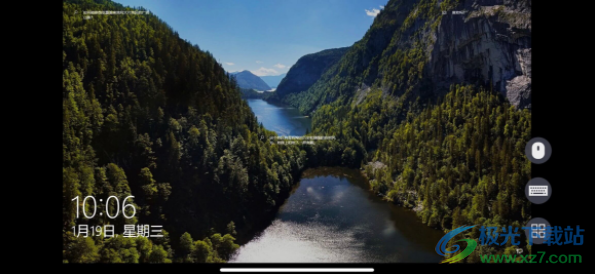
方法步驟
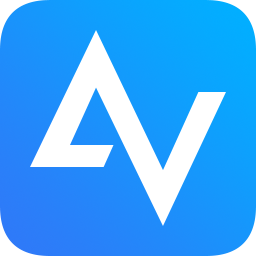
大小:35.3 MB版本:v3.1 官方版環(huán)境:WinXP, Win7, Win8, Win10, WinAll
- 進(jìn)入下載
1.首先在電腦上下載安裝AnyViewer軟件,雙擊打開(kāi),可以看到頁(yè)面有【設(shè)備id】和【臨時(shí)安全碼】。

2.然后在【Apple App Store】中下載安裝一個(gè)【AnyViewer iOS端】的軟件,并且打開(kāi)該軟件進(jìn)入到頁(yè)面中。
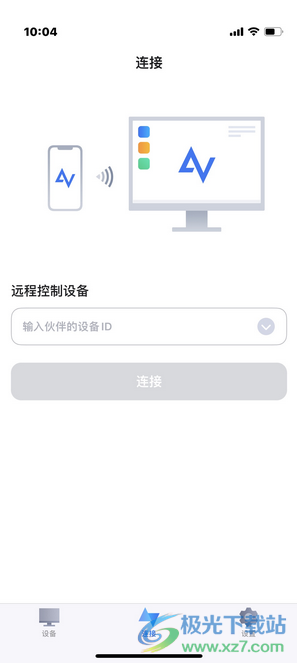
3.打開(kāi)了AnyViewer iOS端之后,在頁(yè)面底部的框中輸入你要控制的電腦的id,點(diǎn)擊【連接】,會(huì)彈出來(lái)幾個(gè)選項(xiàng)。
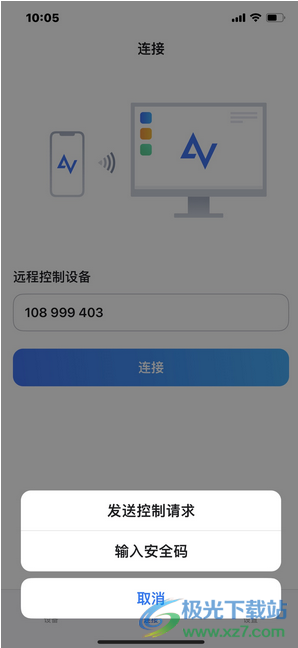
4.如果選擇【發(fā)送控制請(qǐng)求】,對(duì)方電腦會(huì)出現(xiàn)一個(gè)【接受或者拒絕】遠(yuǎn)程控制的請(qǐng)求出現(xiàn)。如果選擇【輸入安全碼】,則就輸入電腦端的【臨時(shí)安全碼】即可進(jìn)行遠(yuǎn)程連接。
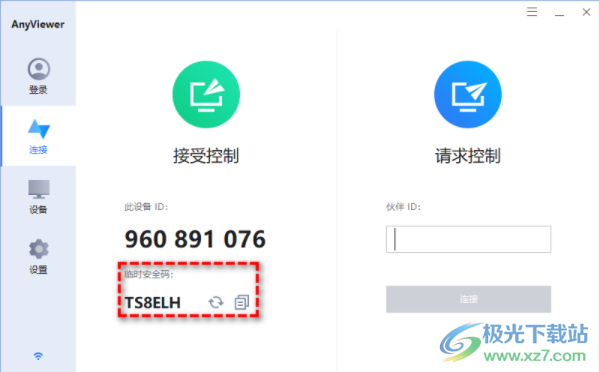
5.遠(yuǎn)程連接成功之后,電腦頁(yè)面右側(cè)有三個(gè)項(xiàng)目,這三個(gè)項(xiàng)目可以使AnyViewer iOS端更好的控制電腦端。
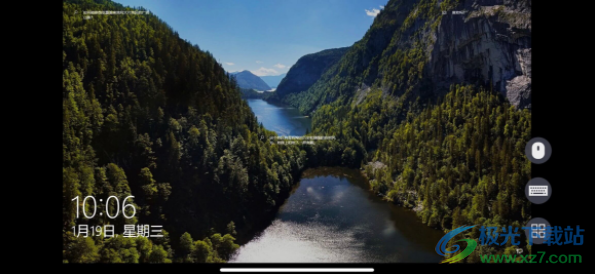
6.第一個(gè)圖標(biāo),表示的是打開(kāi)虛擬鼠標(biāo)或者關(guān)閉虛擬鼠標(biāo)。
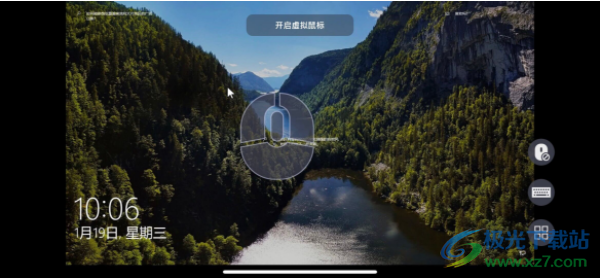
7.第二個(gè)圖標(biāo),表示將虛擬鍵盤打開(kāi)或者關(guān)閉。
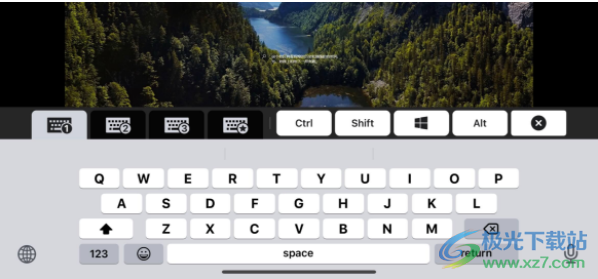
8.第三個(gè)圖標(biāo),打開(kāi)之后會(huì)顯示一些菜單選項(xiàng),根據(jù)自己的需要進(jìn)行操作,如圖所示。
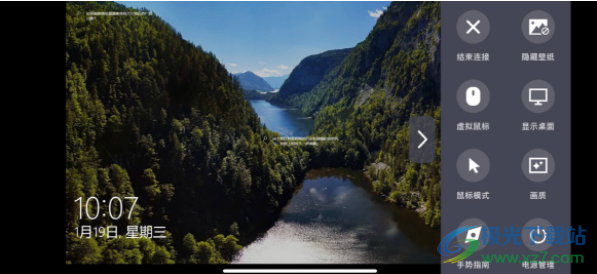
9.如果是第一次通過(guò)手機(jī)端連接電腦的話,系統(tǒng)會(huì)自動(dòng)保存計(jì)算機(jī)的信息,下次就不用再次輸入設(shè)備id了,并且在手機(jī)端的【設(shè)備】中,可以查看到連接過(guò)的計(jì)算機(jī)設(shè)備。
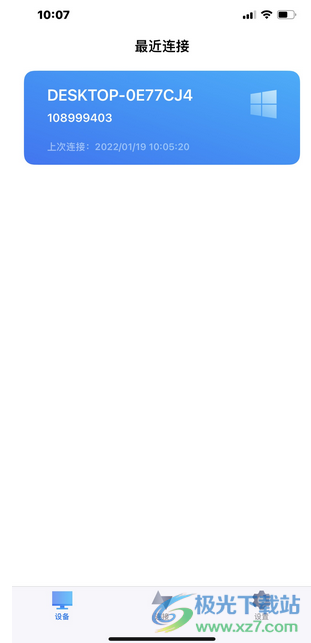
10.也可以在手機(jī)端的【設(shè)置】頁(yè)面中,可以查看到一些相關(guān)的選項(xiàng)及問(wèn)題。

很多小伙伴想要知道如何通過(guò)AnyViewer iOS端進(jìn)行遠(yuǎn)程控制電腦,以上就是具體的操作方法,在使用AnyViewer iOS端進(jìn)行遠(yuǎn)程連接電腦的時(shí)候,要注意輸入的設(shè)備id和安全碼要正確,不然是連接不上的哦。
相關(guān)推薦
相關(guān)下載
熱門閱覽
- 1百度網(wǎng)盤分享密碼暴力破解方法,怎么破解百度網(wǎng)盤加密鏈接
- 2keyshot6破解安裝步驟-keyshot6破解安裝教程
- 3apktool手機(jī)版使用教程-apktool使用方法
- 4mac版steam怎么設(shè)置中文 steam mac版設(shè)置中文教程
- 5抖音推薦怎么設(shè)置頁(yè)面?抖音推薦界面重新設(shè)置教程
- 6電腦怎么開(kāi)啟VT 如何開(kāi)啟VT的詳細(xì)教程!
- 7掌上英雄聯(lián)盟怎么注銷賬號(hào)?掌上英雄聯(lián)盟怎么退出登錄
- 8rar文件怎么打開(kāi)?如何打開(kāi)rar格式文件
- 9掌上wegame怎么查別人戰(zhàn)績(jī)?掌上wegame怎么看別人英雄聯(lián)盟戰(zhàn)績(jī)
- 10qq郵箱格式怎么寫?qq郵箱格式是什么樣的以及注冊(cè)英文郵箱的方法
- 11怎么安裝會(huì)聲會(huì)影x7?會(huì)聲會(huì)影x7安裝教程
- 12Word文檔中輕松實(shí)現(xiàn)兩行對(duì)齊?word文檔兩行文字怎么對(duì)齊?
網(wǎng)友評(píng)論